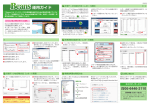Download Beans 取扱説明書 (PDF 4.1MB)
Transcript
0005 計測システム FLECS / 多目的計測ソフトウェア 取扱説明書 Ver4.0 [はじめに] はじめに このたびは、多目的計測ソフトウェア「Beans(ビーンズ)」をご利用いただき誠にありがとうござ います。本取扱説明書は、「Beans」の概要、使い方、機能について記載しております。 ご利用の前によくお読みいただき、本サービスを正しくご利用ください。 本取扱説明書の構成 本取扱説明書の構成は、下記の通りです。 ・Beans について Beans の概要について記載しています。 ・基本運用 初めて利用する方向けに、Beans の基本的な機能を記載しています。 ・画面説明 各画面の詳細な説明を記載しています。 ・付録 用語説明や算数演算子などの情報を記載しています。 注意事項 ・本取扱説明書記載の表示画面は、説明用に作成したものです。 ・本取扱説明書の一部または全部を弊社に無断で複製、転載あるいは引用することを禁止します。 ・本取扱説明書の内容は、予告なく変更することがありますので、ご了承ください。 免責事項 ・天災や盗難、あるいは操作ミスなどの人為的作業が原因による機器故障およびシステムトラブルに ついて弊社ではその責を負いかねます。 ・トラブルの原因に因らず、欠測していた間の計測データを復元することはできません。 また、データの欠測により生じる如何なる損害に対してもその責を負いかねます。 © Field Logic. [目次] 目次 1. Beans について ..................... 3 3.4. モニタ画面 ..............................18 1.1. Beans とは............................... 3 3.5. 計測設定 1 画面 ........................19 2. 基本運用 ............................... 4 3.5.1. プロテクトを解除する .................. 20 3.5.2. 計測チャンネル設定を編集する ...... 21 2.1. 見る ........................................ 4 3.5.3. 設定を保存する .......................... 23 2.1.1. Beans を起動する ........................ 4 3.6. 計測設定 2 画面 ........................24 2.1.2. 画面を切り替える ......................... 4 3.6.1. 計算式を追加する........................ 25 2.1.3. 計測を開始する ............................ 5 3.6.2. 計算式を変更する........................ 26 2.1.4. 計測を終了する ............................ 5 3.6.3. 行を挿入する ............................. 26 2.2. 運用 ........................................ 6 3.6.4. 行を削除する ............................. 26 2.2.1. 計測状態を確認する ...................... 6 3.6.5. 設定を保存する .......................... 27 2.2.2. 計測データを出力する.................... 7 3.7. その他設定画面 ........................28 2.2.3. 計測データを印刷する.................... 8 3.7.1. 通信情報を変更する ..................... 29 3. 画面説明 ............................... 9 3.7.2. 異常時ブザーを設定する ............... 29 3.1. ホーム画面 ............................... 9 3.1.1. 表示項目を変更する .................... 10 3.1.2. イメージ画像 ............................. 12 3.2. グラフ画面 ............................. 13 3.3. レポート画面 .......................... 14 3.3.1. レポート値について .................... 15 3.3.2. 表示項目を変更する .................... 15 3.7.3. 平均値を計算設定する .................. 30 3.7.4. 起動時の設定をする ..................... 30 3.7.5. 計測対象を変更する ..................... 31 3.7.6. パスワードを変更する .................. 31 3.7.7. 設定を保存する .......................... 31 4. 付録 ................................... 32 4.1. 用語説明 .................................32 3.3.3. 表示項目を追加する .................... 16 4.2. 算数演算子 ..............................33 3.3.4. 表示項目を削除する .................... 16 4.3. 関数.......................................34 3.3.5. 表示項目を初期設定に戻す ............ 17 © Field Logic. [Beans について] 1. Beans について 1.1. Beans とは 「Beans」とは、対象システムの各種機器、センサー類などから数値データを取得することで計測を 行い、データベースに計測情報を記録するための多目的計測ソフトウェアのことです。 リアルタイムな計測値の表示をはじめ、簡易グラフによる計測値の推移やレポートによる日・月・年 毎の集計値などが確認できます。また、取得した計測値は、CSV 保存が可能です。 このような機能を生かし、各種研究・補助事業※にも対応しております。 ※地域新エネルギー等導入促進事業、新エネルギー等事業者支援対策事業、NEDO フィールドテストなど。 3 © Field Logic. [基本運用] 2. 基本運用 Beans の基本的な使い方について解説します。 2.1. 見る 2.1.1. Beans を起動する ※パソコンに電源が入ると、Beans は自動で起動します。 手動で起動させる場合は、デスクトップ上の「BEANS」アイコンをダブルクリックしてください。 「BEANS」アイコンを ダブルクリック 2.1.2. 画面を切り替える Beans は全 7 画面で構成され、タブの選択により各画面に切り替えることができます。 ※マウス操作が 1 時間以上行われない場合、自動的にホーム画面に切り替わります。 タブ タブ名 内容 参照 ホーム 代表的な計測値を表示する画面 グラフ 計測値をグラフ表示する画面 P.13 過去の計測値を帳票表示する画面 P.14 計測・演算している全項目の瞬時値を表示する画面 P.18 計測設定 1 各種計測チャンネルを設定した画面 P.19 計測設定 2 計算式を設定した画面 P.24 その他設定 通信情報やシステム機能を設定した画面 P.28 レポート モニタ P.9 4 © Field Logic. [基本運用] 2.1.3. 計測を開始する ※パソコン起動時に自動で計測を開始します。 もし、計測を開始していない場合は、「計測開始」ボタンをクリックして計測を開始してください。 POINT- インジケータ 計測中は、インジケータに計測状況が表示されます。 計測状態を確認する(P.6) インジケータ 2.1.4. 計測を終了する ✍ 計測終了について 原則 24 時間計測しているため、計測は終了しないでください。 計測を終了すると、計測データの保存ができなくなりますので、ご注意ください。 ❶:「計測終了」ボタンをクリック ❷:「OK」ボタンをクリック ❸:パスワードを入力 POINT- デフォルトのパスワード パスワードの初期設定は「9999」です。 ❹:「OK」ボタンをクリック ❶ 計測が終了します。 計測を開始する(P.5) ❷ ❸ ❹ 5 © Field Logic. [基本運用] 2.2. 運用 POINT– デスクトップ上から画面が消えている場合 デスクトップ右下にあるタスクトレイに格納されている可能性がありますので、画面を表示する場合はタスクト レイ上にある Beans のアイコン( )をダブルクリックしてください。 また、デスクトップ上の「BEANS」アイコンをダブルクリックすることでも同様に画面を表示できます。 2.2.1. 計測状態を確認する 計測の状態を画面左下にあるインジケータで確認してください。 OFF 計測停止中 ON 正常に計測中 一部の項目の 全項目の ステータスが異常 ステータスが異常 POINT- ステータスの異常例 ・計測器の異常による異常データの検出 ・計測器との通信異常 計測が正常に行われていない場合、ホーム画面の計測表示 欄が右図のように「----」表記となります。 1 分以上経過しても数値データが取れない場合は、 各種通信線やその接続状況、変換器等の電源スイッチが 入っているかを確認してください。 6 © Field Logic. [基本運用] 2.2.2. 計測データを出力する 過去の計測データを CSV 形式で保存します。 ❶:「レポート」タブをクリック ❶ ❷:「CSV 保存」ボタンをクリック ❸:保存形式を選択 ❹:保存期間を選択 ❺:「CSV 保存」ボタンをクリック CSV 形式の計測データが保存されます。 POINT- 出力したファイルについて ❷ 出力が完了すると、「CSV_DATA」フォルダが生成 され、❸や❹で指定した計測データがフォルダ内に保 存されます。 ❹ ❸ ⑴ ⑵ ⑶ ❺ ⑴ 年別の出力データ「YYYY.csv」 ⑵ 月別の出力データ「YYYYMM.csv」 ⑶ 日別の出力データ「YYYYMMDD.csv」 7 © Field Logic. [基本運用] 2.2.3. 計測データを印刷する 過去の計測データを印刷します。 ✍ プリンターがある場合の例 ご使用のパソコンでプリンターが使用できる環境にあることを前提とします。 ❶:「レポート」タブをクリック ❶ ❷:「印刷」ボタンをクリック ❸:プリンター名の選択 ❹:「OK」ボタンをクリック 計測データが印刷されます。 POINT– 印刷例 下記は、日報の印刷イメージです。 ❷ ❸ ❹ 8 © Field Logic. [画面説明] 3. 画面説明 各画面の項目や設定方法について解説します。 3.1. ホーム画面 計測値の確認、および計測する項目の設定ができます。 この画面で設定した項目の計測値がグラフ画面で表示されます。 ① 項目 No ① 計測項目 内容 代表的な 6 つの計測項目を表示します。 表示項目を変更する(P.10) 9 © Field Logic. [画面説明] 3.1.1. 表示項目を変更する 各計測項目をダブルクリックすると、「ホームタブ表示設定」ウィンドウが表示されます。 ※以下変更作業は、「日射強度」を「交流電力」に変更する手順を例としています。 ダブル クリック ❶ 計測項目を変更する ・CH(チャンネル)の選択 POINT– 表示タイトル ❶ 表示タイトルは、自由に入力変更できます。 ❷ 画像を変更する ・画像の選択 イメージ画像(P.12) POINT– 「status」チェックボックス 「status」チェックボックスにチェックを入れると、 ❷ 計測値が 0 以下になった場合の画像を設定できます。 チェックを入れない場合は、画像の切り替えはありま せん。 10 © Field Logic. [画面説明] ❸ データ形式を変更する ・形式の選択 ※選んだ CH(チャンネル)によって、データ形式が固定さ れ変更できない場合があります。 POINT– データ形式の種類 全5種類のデータ形式から選択できます。 ・リアルタイム ❸ ・本日の積算量 ・今月の積算量 ・今年の積算量 ・総積算量 ❹ 設定の保存する ・「OK」ボタンをクリック 設定した内容が保存されます。 ❹ 11 © Field Logic. [画面説明] 3.1.2. イメージ画像 画像一覧 CO2.bmp off.bmp on.bmp 交流.bmp 交流 kW.bmp 交流 kWh.bmp 停止.bmp 原油換算.bmp 売電.bmp 変換効率.bmp 大気圧.bmp 故障.bmp 日射.bmp 正常.bmp 気温.bmp 温度.bmp 直流.bmp 直流 kW.bmp 直流 kWh.bmp 紫外線.bmp 蓄電池.bmp 解列.bmp 負荷(工場).bmp 負荷(家庭).bmp 買電.bmp 連系.bmp 運転.bmp 風向.bmp 風速.bmp 12 © Field Logic. [画面説明] 3.2. グラフ画面 ホーム画面で設定した項目の計測値をグラフで表示します。 ③ ④ ⑤ ① ⑥ ② 項目 No ① グラフの表示/非表示 ② グラフの種類 内容 ホーム画面で設定した項目のグラフが表示されます。 チェックボックスの入切でグラフの表示/非表示ができます。 表示するグラフの種類を変更できます。 <チェック入> ・表示する日の最大値・最小値データを使用し、相対表示します。 グラフ中には最大値と最小値が存在するため、その日のデータ推 ③ 相対表示 移を捉えることに適しています。 <チェック切> ・表示日から前後一ヶ月のデータを相対表示します。 日毎のデータ推移を捉えることに適しています。 ボタン操作により日付を前後できます。 ④ 日付変更ボタン(前後) ・日付を戻る :「 」 ・日付を進める:「 」 ⑤ 日付変更ボタン(指定) プルダウンリストより日付を指定できます。 ⑥ グラフ表示 グラフを最新のデータに更新します。 13 © Field Logic. [画面説明] 3.3. レポート画面 計測する項目の設定、および計測値の確認ができます。 ① ⑤ ② ④ ⑦ ⑧ ③ ⑥ 項目 No 内容 対象項目の計測値を表示します。 ① 表示項目 表示項目を変更する(P.15), 表示項目を追加する(P.16) 表示項目を削除する(P.16) ② 期間選択ボタン 表示期間を「日別」「月別」「年別」から選択できます。 ③ 日付変更ボタン(指定) プルダウンリストより日付を指定できます。 ボタン操作により日付を前後できます。 ④ 日付変更ボタン(前後) ⑤ 更新ボタン ⑥ 印刷 ⑦ CSV 保存 ・日付を戻る :「 」 ・日付を進める:「 」 レポートを最新のデータに更新します。 レポートの内容を印刷します。 計測データを印刷する(P.8) レポートの内容を CSV 出力して保存します。 計測データを出力する(P.7) 表示項目数や設定内容が出荷時の初期設定項目に戻ります。 ⑧ 自動設定 ※変更・追加した項目がリセットされますので、ご注意ください。 表示項目を初期設定に戻す(P.17) 14 © Field Logic. [画面説明] 3.3.1. レポート値について 【平均値】 レポート表示値の平均値を表示します。 ※日射量など平均値を表示しない項目もあります。 【積算値】 レポート表示値の積算値を表示します。 ※気温など積算値を表示しない項目もあります。 【最大値】 レポート表示値の最大値を表示します。 【最大時、最大日、最大月】 最大値が計測された日時を表示します。 3.3.2. 表示項目を変更する ❶:項目のダブルクリック ❶ ※右図は、「日射量」を「直流電圧」に変更する例です。 ❷:チャンネル番号の選択 項目をクリックし、ドロップダウンリストより任意の 計測項目を選択する。 POINT- 項目名と小数点以下桁数 項目名と小数点以下桁数は、編集可能です。 ❸:「OK」ボタンをクリック 設定した表示項目に変更されます。 ❷ ❸ 15 © Field Logic. [画面説明] 3.3.3. 表示項目を追加する ❶:「*」を右クリックし、項目挿入を選択 POINT– 挿入場所の指定 ❶ 任意の場所に追加する場合は、挿入したい場所の右隣 の項目を右クリックし、「項目挿入」を実行してくだ さい。 ❷ ❷:チャンネル番号の選択 項目をクリックし、ドロップダウンリストより任意 の計測項目を選択する。 ❸ ❸:「OK」ボタンをクリック 設定した表示項目が追加されます。 3.3.4. 表示項目を削除する ❶:対象項目を右クリックし、項目削除を選択 設定した表示項目が削除されます。 ❶ ※右図は、「気温」項目を削除する例です。 16 © Field Logic. [画面説明] 3.3.5. 表示項目を初期設定に戻す 表示項目数や設定内容が出荷時の初期設定項目に戻ります。 ❶:「自動設定」ボタンをクリック ❷:「OK」ボタンをクリック 表示項目が初期設定に戻ります。 ❶ ✍ 設定の初期化 追加や変更した項目がリセットされますので、 ご注意ください。 ❷ 17 © Field Logic. [画面説明] 3.4. モニタ画面 計測・演算している全項目のリアルタイム値(瞬時値)を表示します。 (確認画面となるため操作項目はありません。) ※設定変更は計測設定 1、2 画面にて行います。 ① ④ ② ③ 項目 No 内容 ① チャンネル瞬時値 計測しているチャンネルを表示します。 ② 生データ 各種機器から取得した、数値データです。 生データに「計測設定 1」タブに設定された 1 次・0 次係数を演算 ③ 計測値 した後の数値です。 この値がデータ保存の対象となる計測データです。 「計測設定 2」タブに設定された計算式項目毎の最新取得値です。 ④ 計算式瞬時値 チャンネル計測値を設定された計算式に従って演算した数値が表示 されます。 サンプリング間隔毎に更新されます。 18 © Field Logic. [画面説明] 3.5. 計測設定 1 画面 サンプリング間隔やデータ保存間隔、各種計測チャンネル設定を表示する画面です。 ✍ 出荷時に設定済み 本画面はお客様のご要望に応じて出荷時に設定済みのため、基本的に変更の必要はございません。 設定変更される際は、弊社のサポートに従って行ってください。 また、設定変更中はデータ計測を止める必要がありますので、その作業期間中はデータが欠測となります。 作業後の「計測開始」ボタンの押し忘れ(計測再開忘れ)と併せてご注意ください。 ① ② ③ No ① 項目 サンプリング間隔 内容 各種機器やセンサー類から数値データを取得する間隔(秒)です。 サンプリング間隔で取得した数値データをデータベースに保存する 間隔(秒)です。 ② データ保存間隔 ※サンプリング間隔の倍数で設定してください。 (例:サンプリング間隔 6sec、データ保存間隔 60sec の場合、6 秒毎にサン プリングされた 60 秒間のデータ(10 データ)を計測設定 1 タブに設 定された方法に従って演算し、データベースに保存します。) ③ 計測チャンネル設定 モードや名称、保存形式など計測チャンネルの設定が変更できます。 計測チャンネル設定を編集する(P.21) 19 © Field Logic. [画面説明] 3.5.1. プロテクトを解除する 設定を変更する場合は、必ずプロテクトを解除する必要があります。 ❷ ❶:計測の終了 計測を終了する(P.5) ❷:鍵アイコンをダブルクリック ❸:パスワードを入力 POINT- デフォルトのパスワード ❶ パスワードの初期設定は「9999」です。 ❹:「OK」ボタンをクリック プロテクトが解除されます。 POINT– 鍵アイコン ON ❸ OFF ❹ 計測中にプロテクトの解除はできません。 プロテクトが解除された状態で鍵アイコンをダブルク リックするとロックされます。 20 © Field Logic. [画面説明] 3.5.2. 計測チャンネル設定を編集する 設定を変更するには、プロテクトを解除します。 プロテクトを解除する(P.20) ❶ モードを変更する ・モードの選択 ダブルクリックし、ドロップダウンリストから任意の モードを選択する。 ❶ 設定を保存する(P.23) POINT– モードとは 各種機器・センサー類などのデータの取得先です。通 信対象により表示される項目は異なります。 OFF:対象の項目を計測・保存しない INV:パワーコンディショナから数値データを取得 ❷ 名称の変更 ・ダブルクリックし、名称を入力 設定を保存する(P.23) POINT- 変更対象について ❷ ここで入力した名称は、他のタブにおけるチャンネル 名称にも反映されます。 ❸ 保存形式の変更 ・保存形式の選択 ダブルクリックし、ドロップダウンリストから任意の 保存形式を選択する。 設定を保存する(P.23) 用語説明(P.32) ❸ 21 © Field Logic. [画面説明] ❹ 単位を変更する ・単位の選択 ダブルクリックし、ドロップダウンリストから任意の 単位を選択する。 ❹ 設定を保存する(P.23) 用語説明(P.32) POINT- 単位の入力 ご希望の単位がリストにない場合は、ダブルクリック した状態で直接単位を入力します。入力した単位は設 定後自動的に記憶されます。 ❺ マスク値の最大値・最小値を設定する 表示上の上限値、下限値の設定が可能です。 ・チェックを入れて数値を入力 最大値・最小値の数値上でダブルクリックし、数字を 直接入力する。 ❺ ※主にアナログ計測項目において使用する。 設定を保存する(P.23) POINT– マスク値とは 計測値をデータ格納する際の上限値、下限値です。 この閾値を超える値は、無効値となり計測データに保 存されません。通信が成功しても欠測になります。 ❻ 識別値の変更 ・識別値の選択 ダブルクリックし、ドロップダウンリストから任意の 識別値を選択する。 ❻ POINT– 識別値とは レポートなどに表示される際に、どのような演算を行 うかを指定します。 設定を保存する(P.23) 用語説明(P.32) 22 © Field Logic. [画面説明] 3.5.3. 設定を保存する ✍ 変更後は保存を忘れずに 設定変更が完了したら、必ず設定の保存を行ってください。 保存後は、旧設定内容はすべて一新されます。 ❶:「設定更新」をクリック ❷:「はい」をクリック 設定した内容が保存されます。 ❶ ※「いいえ」を選択すると、前回保存時の内容に戻ります。 ❷ 23 © Field Logic. [画面説明] 3.6. 計測設定 2 画面 計測チャンネルリストの表示や計算式の設定を表示する画面です。 ✍ 出荷時に設定済み 本画面はお客様のご要望に応じて出荷時に設定済みのため、基本的に変更の必要はございません。 設定変更される際は、弊社のサポートに従って行ってください。 ② ① No 項目 内容 ① 計測チャンネルリスト 計測設定 1 画面で設定した計測チャンネルがリスト表示されます。 ② 計算式設定 名称や計測値、単位、識別値を設定しています。 計算式を追加する(P.25) 24 © Field Logic. [画面説明] POINT- プロテクトの解除 設定を変更するには、プロテクトを解除します。 プロテクトを解除する(P.20) 3.6.1. 計算式を追加する ❶:名称の入力 新しく計算式を追加する場合は、*印の付いている行 の「名称」欄をダブルクリックし、直接入力する。 ❷:ダブルクリックし、計測値を入力 算数演算子(P.33) 関数(P.34) ❸:単位の選択 ダブルクリックし、ドロップダウンリストから任意の 単位を選択する。 ❹:識別値の選択 ❸と同様にダブルクリックし、ドロップダウンリスト ❶ から任意の識別値を選択する。 ❷ ※識別値が”_a”(積算)と”_h”(平均)など、異なる計測値 同士の演算は、レポートで表示した際に正しく表示されな い可能性があります。 設定を保存する(P.27) ❸ ❹ 25 © Field Logic. [画面説明] 3.6.2. 計算式を変更する ❶:ダブルクリックし、名称・計測値を入力 算数演算子(P.33) ❶ 関数(P.34) ❷ ❷:単位・識別値の選択 任意の項目をダブルクリックし、ドロップダウンリス トから任意の単位を選択する。 POINT- 識別値について 間違った識別値に変更すると、PR 表示ソフトウェア 「Festa2」への数値表示ができなくなります。 設定を保存する(P.27) 3.6.3. 行を挿入する ❶:行を選択 挿入したい行を選択する。 ❶ ※右記画面では、1行目を例としています。 ❷ ❷:右クリックし、「1行挿入」を選択 設定を保存する(P.27) 3.6.4. 行を削除する ❶:行を選択 削除したい行を選択する。 ❶ ※右記画面では、2 行目を例としています。 ❷ ❷:右クリックし、「1行削除」を選択 設定を保存する(P.27) 26 © Field Logic. [画面説明] 3.6.5. 設定を保存する ✍ 変更後は保存を忘れずに 設定変更が完了したら、必ず設定の保存を行ってください。 保存後は、旧設定内容はすべて一新されます。 ❶:「設定更新」をクリック ❷:「はい」をクリック 設定した内容が保存されます。 ❶ ※「いいえ」を選択すると、前回保存時の内容に戻ります。 ❷ 27 © Field Logic. [画面説明] 3.7. その他設定画面 フィールドロジックのネットワーク通信及び、計測対象の設定等を行う画面です。 ✍ 出荷時に設定済み 本画面はお客様のご要望に応じて出荷時に設定済みのため、基本的に変更の必要はございません。 設定変更される際は、弊社のサポートに従って行ってください。 ① ② ④ ③ ⑤ ⑥ 項目 No ① 通信情報 内容 データベースサーバーとの通信に関する情報です。 通信情報を変更する(P.29) 異常時にパソコンのビープ音が鳴り続ける設定です。 ② 異常時ブザー設定 パワーコンディショナの代表故障時にのみ鳴ります。 ※パソコンの音量ボリュームが ON の場合に限ります。 異常時ブザーを設定する(P.29) ③ 平均値の計算方法 ④ 起動時の表示設定 ⑤ 計測対象設定 ⑥ パスワード設定 計測値が 0 の時間帯は、平均値の計算に加えない設定です。 平均値を計算設定する(P.30) 起動時に最小化し、タスクトレイに表示する。 起動時の設定をする(P.30) 本システムの計測対象を表示します。 計測対象を変更する(P.31) 本ソフトのパスワード設定です。 パスワードを変更する(P.31) 28 © Field Logic. [画面説明] POINT- プロテクトの解除 設定を変更するには、プロテクトを解除します。 プロテクトを解除する(P.20) 3.7.1. 通信情報を変更する データベースサーバーとの通信に関する設定です。 ✍ 出荷時に設定済み この項目は原則変更しないでください。 ❶:サイト ID を入力 ❶ ❷:IP アドレスを入力 ❷ 設定を保存する(P.31) 3.7.2. 異常時ブザーを設定する パワーコンディショナの代表故障のみを受け取った場合にパソコンからビープ音を鳴らす設定です。 ❶ ❶:チェックを入れる 設定を保存する(P.31) POINT- ブザーの停止 ブザーを停止する場合は、画面下部の「ブザー停止」 ボタンをクリックしてください。ブザーの音量は、パ ソコンのオーディオ音量によります。 29 © Field Logic. [画面説明] 3.7.3. 平均値を計算設定する レポート画面の平均値の計算方法に関する設定です。 ❶ ❶:チェックを入れる 設定を保存する(P.31) POINT– 計算表示例 切 入 チェックを入れると、発電が行われた時間帯のみの数 値を用いて平均値が算出されます。 3.7.4. 起動時の設定をする Beans 起動時に最小化し、タスクトレイに表示する設定です。 ❶:チェックを入れる ❶ 設定を保存する(P.31) POINT– タスクトレイへの表示 次回起動時からタスクトレイに表示されます。 タスクトレイに格納された Beans のアイコンは、ダ ブルクリックすると画面上に表示されます。 30 © Field Logic. [画面説明] 3.7.5. 計測対象を変更する 「汎用」「太陽光発電」「太陽熱利用」から該当するものに設定できます。 ❶:任意の項目を選択 設定を保存する(P.31) ❶ POINT– 対象内容 レポート画面の「自動設定」の選択時に「計測対象」 による表示設定項目がレポートに設定されます。 3.7.6. パスワードを変更する Beans のパスワードを変更できます。 ❶:新規パスワードの入力 設定を保存する(P.31) ❶ ✍ 入力の注意 パスワードは半角英数字で設定してください。 パスワードは記録されないため、お客様自身で管 理をお願い致します。 3.7.7. 設定を保存する ✍ 変更後は保存を忘れずに 設定変更が完了したら、必ず設定の保存を行ってください。 ❶:「設定更新」をクリック ❷:「はい」をクリック 設定した内容が保存されます。 ❶ ※「いいえ」を選択すると、前回保存時の内容に戻ります。 ❷ 31 © Field Logic. [付録] 4. 付録 4.1. 用語説明 項目 保存形式 単位 マスク 識別値 内訳 説明 積算 データ保存間隔時間内におけるデータの積算を求めます。 平均 データ保存間隔時間内におけるデータの平均を求めます。 直近 データ保存間隔時間内におけるデータの直近値を求めます。 A 直流及び交流電流 V 直流及び交流電圧 kW 直流及び交流電力 kW/㎡ 日射強度 Kg-CO2 二酸化炭素換算 l 容積 ℃ 気温 回 計測回数 マスク 最大値、最小値の設定 ON/OFF を切替えます。 TIME_a 計測回数 IRR_h 日射量 TEMP_m 気温(平均) DC_V_m 直流電圧(平均) DC_A_m 直流電流(平均) DC_V_h 直流電力量 AC_V_m 交流電圧(平均) AC_A_m 交流電流(平均) AC_V_h A 交流電力量 CO2_h 二酸化炭素削減量 STATUS_b 運転状態 _h 単位時間あたりの平均値 _m 平均 _a 積算 _b 状態 _n リアルタイム表示用(レポート、グラフには表示されない) _l 対象時間の最後のデータ _i 対象時間の最大データ _i 対象時間の最小データ 32 © Field Logic. [付録] 4.2. 算数演算子 算術演算子 説明 例題 例題結果 + 和 2+3 5 ― 差 2-3 -1 * 積 2*3 6 / 商(整数の割算では余りを切捨て) 4/2 2 % 剰余(余り) 5%4 1 ^ べき乗 2.0^3.0 8 l/ 平方根 l/25.0 5 ll/ 立方根 ll/27.0 3 ! 階乗 5! 120 !! 階乗(前置演算子) !! 5 120 @ 絶対値 @-5.0 5 & バイナリの AND 91 & 15 11 L バイナリの OR 240 l 60 252 # バイナリの XOR(排他的論理和) 17 # 5 20 “ バイナリの NOT ̃1 -2 << バイナリの左シフト 1<<4 16 >> バイナリの左シフト 8>>2 2 33 © Field Logic. [付録] 4.3. 関数 関数 説明 例題 例題結果 abs(z) 絶対値 abs(-17.4) 17.4 cbrt(d) 立方根 cbrt(27) 3 ceil(42.2) 43 ceil(x) 切り上げ (引数より大きい最小の整数) degrees(d) d 度に対するラジアン degrees(0.5) 28.6478897565412 exp(x) 指数 exp(1.0) 2.7182818284590452 floor(42.2) 42 floor(x) 切り下げ (引数より小さい最大の整数) ln(x) 自然対数 ln(2.0) 0.6931471805599453 log(x) 10 を底とする自然対数 log(100.0) 2.0000000000000000 log(y,x) y を底とする x の対数 log(2.0,64.0) 6.0000000000000000 mod(I,j) i/j の剰余 mod(9.2,4) 1.2 pi() 円周率π pi() 3.14159265358979 pow(y,x) yのx乗 pow(2,4) 16 radians(d) x ラジアンに対応する度 radians(45) 0.785398163397448 random() 0.0~1.0 の乱数 random() 0.773 round(x) 四捨五入 round(42.6) 43 round(x,i) 小数点位置 i で四捨五入 round(42.27,1) 42.3 sign(x) 引数 x の符号(-1,0,1) sign(-8,4) -1 sqrt(x) 立方根 sqrt(2.0) 1.414213562373095 trunc(x) 切捨て trunc(42.6) 42 trunc(x,i) 小数点位置 i で切捨て trunc(42.27,1) 42.2 34 © Field Logic.